雨林木风一键重装系统win7搜索功能失效要怎么处理
更新时间:2016-09-21 16:15:48
作者:
雨林木风一键重装系统win7搜索功能失效要怎么处理?win7专业版下载使用了那么久,大家的电脑中是不是文件也越来越多了呢?很多时候,大家想要在Win10专业版中寻找某个文件,是不是也会忘记这个文件存放的位置了呢?其实这种现象并不是个别的,而是很普遍的,而遇到这样的问题,很多用户都会选择去搜索文件,win7专业版自带有搜索功能,打击开始菜单,在下方的搜索框中输入自己想要查找的文件的名字就可以了。但是最近,却有用户发现这个功能似乎不好使了,因为Win7专业版中明明有这个文件,但是就是无法搜索出来,这样的问题,我们要如何解决呢?
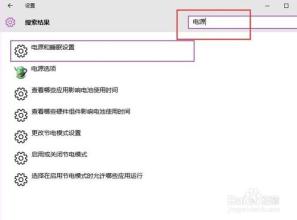
1.首先,咱们还是单机Win7专业版的开始菜单,然后在下方搜索框中输入自己想要查找的文件,如果上方的搜索结果中还是空空无也,还是什么都没有的话,大家直接点击搜索框上方的“查看更多结果”。
2.接下来,咱们在弹出来的窗口中选择其中的“计算机”选项,意思也就是要求Win10专业版在整个计算机范围内进行搜索,也相当于咱们所说的全盘搜索了。
3.完成搜索之后,大家就可以发现,刚刚还无法找到的文件现在可以找到了。
系统重装相关下载
系统重装相关教程
重装系统软件排行榜
重装系统热门教程
- 系统重装步骤
- 一键重装系统win7 64位系统 360一键重装系统详细图文解说教程
- 一键重装系统win8详细图文教程说明 最简单的一键重装系统软件
- 小马一键重装系统详细图文教程 小马一键重装系统安全无毒软件
- 一键重装系统纯净版 win7/64位详细图文教程说明
- 如何重装系统 重装xp系统详细图文教程
- 怎么重装系统 重装windows7系统图文详细说明
- 一键重装系统win7 如何快速重装windows7系统详细图文教程
- 一键重装系统win7 教你如何快速重装Win7系统
- 如何重装win7系统 重装win7系统不再是烦恼
- 重装系统win7旗舰版详细教程 重装系统就是这么简单
- 重装系统详细图文教程 重装Win7系统不在是烦恼
- 重装系统很简单 看重装win7系统教程(图解)
- 重装系统教程(图解) win7重装教详细图文
- 重装系统Win7教程说明和详细步骤(图文)




